 Backend-Entwicklung
Backend-Entwicklung
 PHP-Problem
PHP-Problem
 Was tun, wenn die Linux-Konfiguration php.ini nicht funktioniert?
Was tun, wenn die Linux-Konfiguration php.ini nicht funktioniert?
Was tun, wenn die Linux-Konfiguration php.ini nicht funktioniert?
Lösung für das Problem, dass die Linux-Konfiguration php.ini nicht funktioniert: 1. Platzieren Sie php.ini im angegebenen Verzeichnis. 2. Verwenden Sie den Parameter „-c“, um den Pfad der Konfigurationsdatei anzugeben, die beim Öffnen gelesen werden soll Befehl.
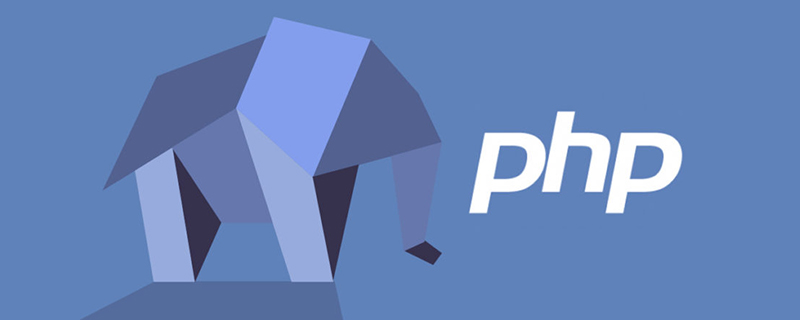
Die Betriebsumgebung dieses Artikels: Linux5.9.8-System, PHP-Version 7.1, DELL G3-Computer
Wenn Sie die php.ini-Konfiguration unter Linux ändern, um Erweiterungen hinzuzufügen, wird dies nicht wirksam
Da PHP beim ersten Kompilieren und Installieren von OpenSSL nicht aktiviert war, verursachte es einen Fehler beim Anfordern einer https-Website. Dazu müssen Sie die OpenSSL-Erweiterung manuell kompilieren und zu php.ini hinzufügen Sie haben die Schritte zum korrekten Generieren von openssl.so bereits kompiliert und installiert und auch extension=openssl.so hinzugefügt. In php.ini wurde der Server ebenfalls neu gestartet, aber ob es sich um den Inhalt handelt, der durch Zugriff auf phpinfo() oder die gedruckt wird Beim Drucken des geladenen Moduls über die direkte Befehlszeile php -m wird nicht angezeigt, dass openssl geladen ist.
Bei dem oben genannten Problem liegt das Problem tatsächlich darin, dass es kein Problem mit der von mir kompilierten openssl.so und der php gibt. Die ini-Konfiguration wurde ebenfalls hinzugefügt. Wenn sie immer noch nicht wirksam wird, sollten Sie davon ausgehen, dass die von Ihnen geänderte php.ini nicht die geladene ist. Wie wird phpinfo() im Webmodus überprüft? Finden Sie die Informationen wie in der Abbildung unten gezeigt. Die erste Zeile ist das Verzeichnis, in dem PHP die php.ini-Konfigurationsdatei findet. Wenn nicht, ist es die Standarddatei von PHP System. Lösungsmethode:
Um die Wirkung zu erzielen, ist es sehr einfach, php.ini in das in der ersten Zeile angezeigte Verzeichnis zu legen
2. PHP-Befehlszeilenmodus Wenn Sie php.ini laden (höchstwahrscheinlich anders als im Webmodus), wechseln Sie unter Linux zuerst in das Verzeichnis bin Ihres PHP-Installationsverzeichnisses und verwenden Sie dann ./php --ini, um die folgenden Informationen anzuzeigen In welchem Verzeichnis befindet sich die php.ini-Datei? Die zweite Zeile ist der Pfad zur tatsächlich geladenen php.ini-Datei. Keine bedeutet, dass keine Konfigurationsdatei verwendet wird und die Standardkonfiguration des Systems verwendet wird .ini-Datei Legen Sie sie in diesem Verzeichnis ab oder verwenden Sie den Parameter -c, um den Pfad der Konfigurationsdatei anzugeben, die beim Öffnen des Befehls gelesen werden soll (z. B. php -c /usr/local/php.ini --ini). Sehen Sie, ob das angegebene wirksam wird -i-Befehl), vorausgesetzt, Sie möchten eine OpenSSL-Erweiterung hinzufügen, dann wird extension= OpenSSL.so zu php.ini hinzugefügt, aber wenn sich Ihr OpenSSL.so nicht in dem Verzeichnis befindet, auf das das Feld extension_dir verweist, können Sie das nicht sehen Die Erweiterung wird mit php -m geladen, daher müssen Sie entweder den absoluten Pfad in die Konfiguration schreiben oder die Erweiterung ändern. Setzen Sie sie an die richtige Stelle. 
PHP-Video-Tutorial
“Das obige ist der detaillierte Inhalt vonWas tun, wenn die Linux-Konfiguration php.ini nicht funktioniert?. Für weitere Informationen folgen Sie bitte anderen verwandten Artikeln auf der PHP chinesischen Website!

Heiße KI -Werkzeuge

Undresser.AI Undress
KI-gestützte App zum Erstellen realistischer Aktfotos

AI Clothes Remover
Online-KI-Tool zum Entfernen von Kleidung aus Fotos.

Undress AI Tool
Ausziehbilder kostenlos

Clothoff.io
KI-Kleiderentferner

AI Hentai Generator
Erstellen Sie kostenlos Ai Hentai.

Heißer Artikel

Heiße Werkzeuge

Notepad++7.3.1
Einfach zu bedienender und kostenloser Code-Editor

SublimeText3 chinesische Version
Chinesische Version, sehr einfach zu bedienen

Senden Sie Studio 13.0.1
Leistungsstarke integrierte PHP-Entwicklungsumgebung

Dreamweaver CS6
Visuelle Webentwicklungstools

SublimeText3 Mac-Version
Codebearbeitungssoftware auf Gottesniveau (SublimeText3)

Heiße Themen
 1378
1378
 52
52
 Unterschied zwischen CentOS und Ubuntu
Apr 14, 2025 pm 09:09 PM
Unterschied zwischen CentOS und Ubuntu
Apr 14, 2025 pm 09:09 PM
Die wichtigsten Unterschiede zwischen CentOS und Ubuntu sind: Ursprung (CentOS stammt von Red Hat, für Unternehmen; Ubuntu stammt aus Debian, für Einzelpersonen), Packungsmanagement (CentOS verwendet yum, konzentriert sich auf Stabilität; Ubuntu verwendet apt, für hohe Aktualisierungsfrequenz), Support Cycle (Centos) (CENTOS bieten 10 Jahre. Tutorials und Dokumente), Verwendungen (CentOS ist auf Server voreingenommen, Ubuntu ist für Server und Desktops geeignet). Weitere Unterschiede sind die Einfachheit der Installation (CentOS ist dünn)
 So verwenden Sie Docker Desktop
Apr 15, 2025 am 11:45 AM
So verwenden Sie Docker Desktop
Apr 15, 2025 am 11:45 AM
Wie benutze ich Docker Desktop? Docker Desktop ist ein Werkzeug zum Ausführen von Docker -Containern auf lokalen Maschinen. Zu den zu verwendenden Schritten gehören: 1.. Docker Desktop installieren; 2. Start Docker Desktop; 3.. Erstellen Sie das Docker -Bild (mit Dockerfile); 4. Build Docker Image (mit Docker Build); 5. Docker -Container ausführen (mit Docker Run).
 Detaillierte Erklärung des Docker -Prinzips
Apr 14, 2025 pm 11:57 PM
Detaillierte Erklärung des Docker -Prinzips
Apr 14, 2025 pm 11:57 PM
Docker verwendet Linux -Kernel -Funktionen, um eine effiziente und isolierte Anwendungsumgebung zu bieten. Sein Arbeitsprinzip lautet wie folgt: 1. Der Spiegel wird als schreibgeschützte Vorlage verwendet, die alles enthält, was Sie für die Ausführung der Anwendung benötigen. 2. Das Union File System (UnionFS) stapelt mehrere Dateisysteme, speichert nur die Unterschiede, speichert Platz und beschleunigt. 3. Der Daemon verwaltet die Spiegel und Container, und der Kunde verwendet sie für die Interaktion. 4. Namespaces und CGroups implementieren Container -Isolation und Ressourcenbeschränkungen; 5. Mehrere Netzwerkmodi unterstützen die Containerverbindung. Nur wenn Sie diese Kernkonzepte verstehen, können Sie Docker besser nutzen.
 CentOS stoppt die Wartung 2024
Apr 14, 2025 pm 08:39 PM
CentOS stoppt die Wartung 2024
Apr 14, 2025 pm 08:39 PM
CentOS wird 2024 geschlossen, da seine stromaufwärts gelegene Verteilung RHEL 8 geschlossen wurde. Diese Abschaltung wirkt sich auf das CentOS 8 -System aus und verhindert, dass es weiterhin Aktualisierungen erhalten. Benutzer sollten eine Migration planen, und empfohlene Optionen umfassen CentOS Stream, Almalinux und Rocky Linux, um das System sicher und stabil zu halten.
 So installieren Sie CentOs
Apr 14, 2025 pm 09:03 PM
So installieren Sie CentOs
Apr 14, 2025 pm 09:03 PM
CentOS -Installationsschritte: Laden Sie das ISO -Bild herunter und verbrennen Sie bootfähige Medien. Starten und wählen Sie die Installationsquelle; Wählen Sie das Layout der Sprache und Tastatur aus. Konfigurieren Sie das Netzwerk; Partition die Festplatte; Setzen Sie die Systemuhr; Erstellen Sie den Root -Benutzer; Wählen Sie das Softwarepaket aus; Starten Sie die Installation; Starten Sie nach Abschluss der Installation von der Festplatte neu und starten Sie von der Festplatte.
 Was sind die Backup -Methoden für Gitlab auf CentOS?
Apr 14, 2025 pm 05:33 PM
Was sind die Backup -Methoden für Gitlab auf CentOS?
Apr 14, 2025 pm 05:33 PM
Backup- und Wiederherstellungsrichtlinie von GitLab im Rahmen von CentOS -System Um die Datensicherheit und Wiederherstellung der Daten zu gewährleisten, bietet GitLab on CentOS eine Vielzahl von Sicherungsmethoden. In diesem Artikel werden mehrere gängige Sicherungsmethoden, Konfigurationsparameter und Wiederherstellungsprozesse im Detail eingeführt, um eine vollständige GitLab -Sicherungs- und Wiederherstellungsstrategie aufzubauen. 1. Manuell Backup Verwenden Sie den GitLab-RakegitLab: Backup: Befehl erstellen, um die manuelle Sicherung auszuführen. Dieser Befehl unterstützt wichtige Informationen wie GitLab Repository, Datenbank, Benutzer, Benutzergruppen, Schlüssel und Berechtigungen. Die Standardsicherungsdatei wird im Verzeichnis/var/opt/gitlab/backups gespeichert. Sie können /etc /gitlab ändern
 Wie man in CentOS fester Festplatten montiert
Apr 14, 2025 pm 08:15 PM
Wie man in CentOS fester Festplatten montiert
Apr 14, 2025 pm 08:15 PM
CentOS -Festplattenhalterung ist in die folgenden Schritte unterteilt: Bestimmen Sie den Namen der Festplattengeräte (/dev/sdx); Erstellen Sie einen Mountspunkt (es wird empfohlen, /mnt /newDisk zu verwenden). Führen Sie den Befehl montage (mont /dev /sdx1 /mnt /newdisk) aus; Bearbeiten Sie die Datei /etc /fstab, um eine permanente Konfiguration des Montings hinzuzufügen. Verwenden Sie den Befehl uMount, um das Gerät zu deinstallieren, um sicherzustellen, dass kein Prozess das Gerät verwendet.
 Was zu tun ist, nachdem CentOS die Wartung gestoppt hat
Apr 14, 2025 pm 08:48 PM
Was zu tun ist, nachdem CentOS die Wartung gestoppt hat
Apr 14, 2025 pm 08:48 PM
Nachdem CentOS gestoppt wurde, können Benutzer die folgenden Maßnahmen ergreifen, um sich damit zu befassen: Wählen Sie eine kompatible Verteilung aus: wie Almalinux, Rocky Linux und CentOS Stream. Migrieren Sie auf kommerzielle Verteilungen: wie Red Hat Enterprise Linux, Oracle Linux. Upgrade auf CentOS 9 Stream: Rolling Distribution und bietet die neueste Technologie. Wählen Sie andere Linux -Verteilungen aus: wie Ubuntu, Debian. Bewerten Sie andere Optionen wie Container, virtuelle Maschinen oder Cloud -Plattformen.



